1.下载,解压,配置path路径。
https://github.com/allure-framework/allure2/releases
2.配置环境变量
选择此电脑右键→属性
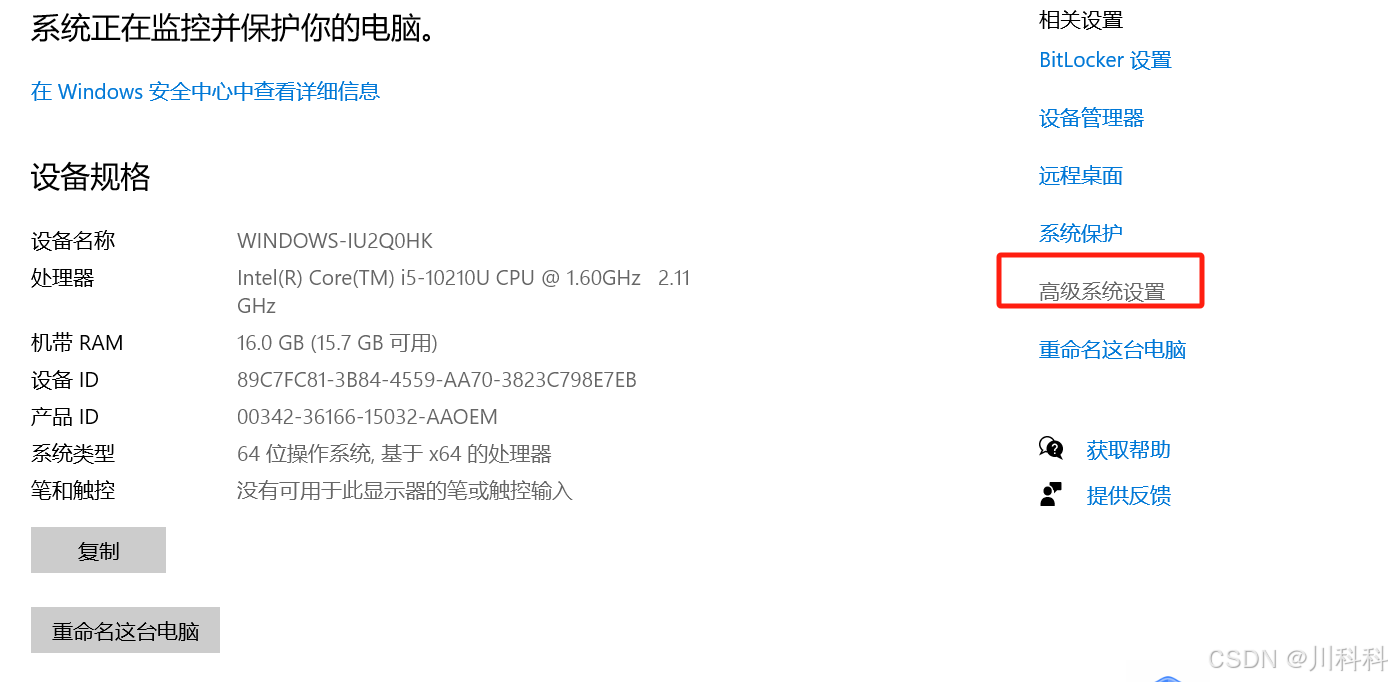

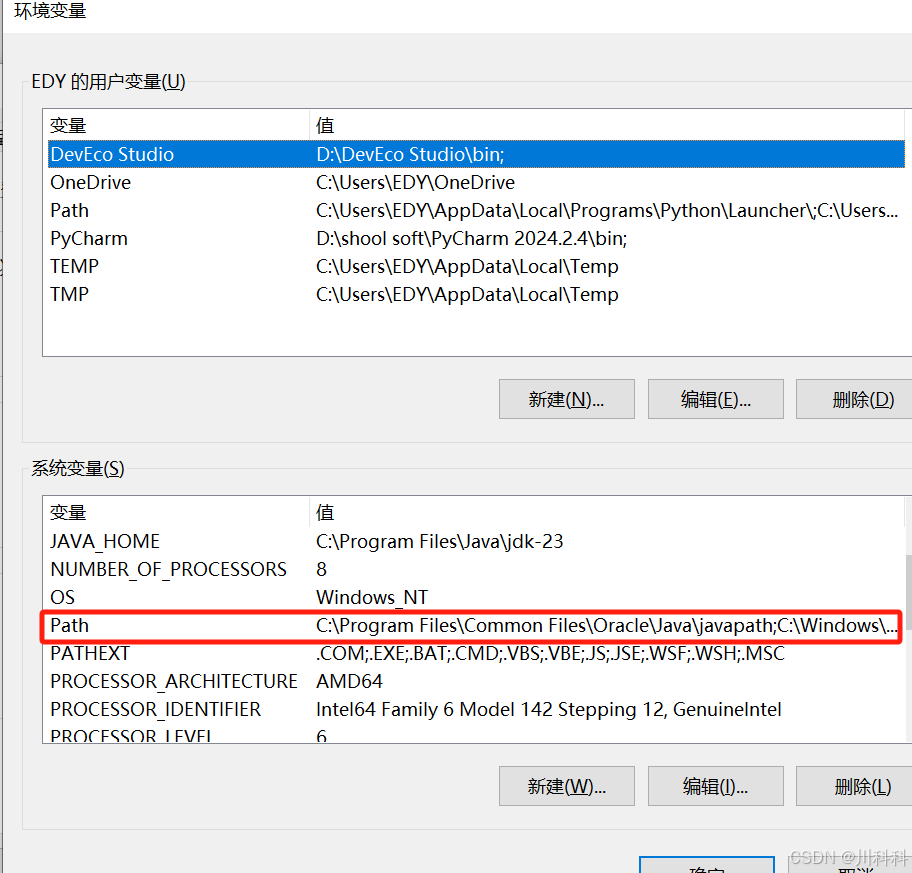
将你解压后文件路径配置到path里面,
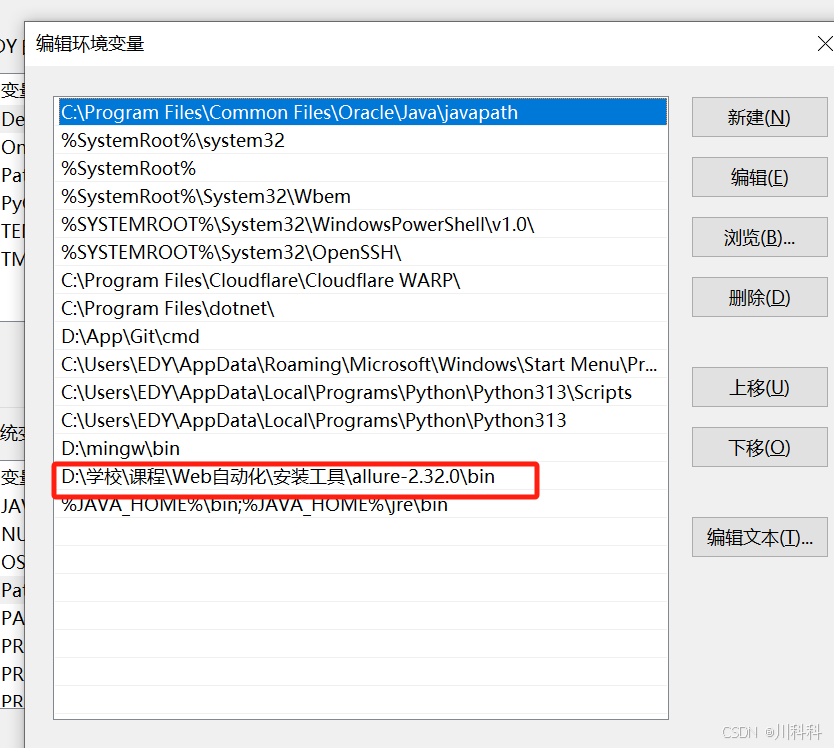
比如我这里path路径配置:D:\学校\课程\Web自动化\安装工具\allure-2.32.0\bin
安装完成以后。
win+r打开终端,输入红框内容查看到版本号证明安装成功。
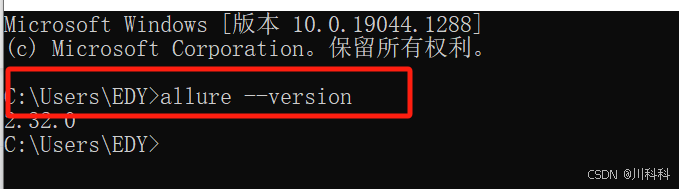
再到pychrome中,打开终端输入同样命令
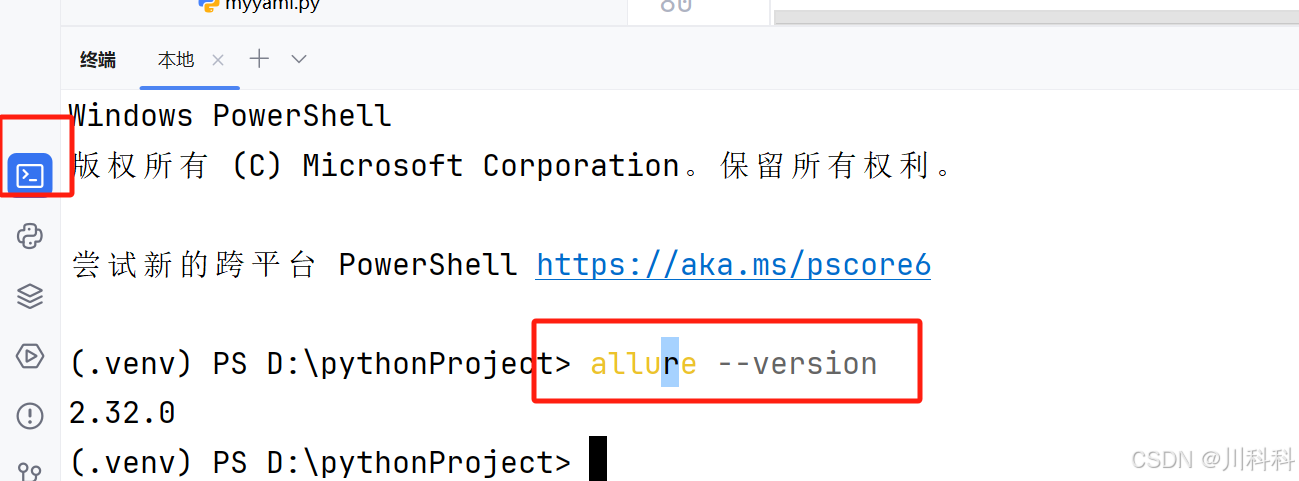
问题:dos可以验证但是pycharm验证失败,怎么办,重启pycharm.
【二次验证都必须通过,如果pycharm过不了,无法使用】
2.加入命令生成json格式的临时报告。
temps那个文件夹可以自己通过右键新建一个目录,命名为temps
在pytest.ini文件中--alluredir./temp 生成临时allure报告
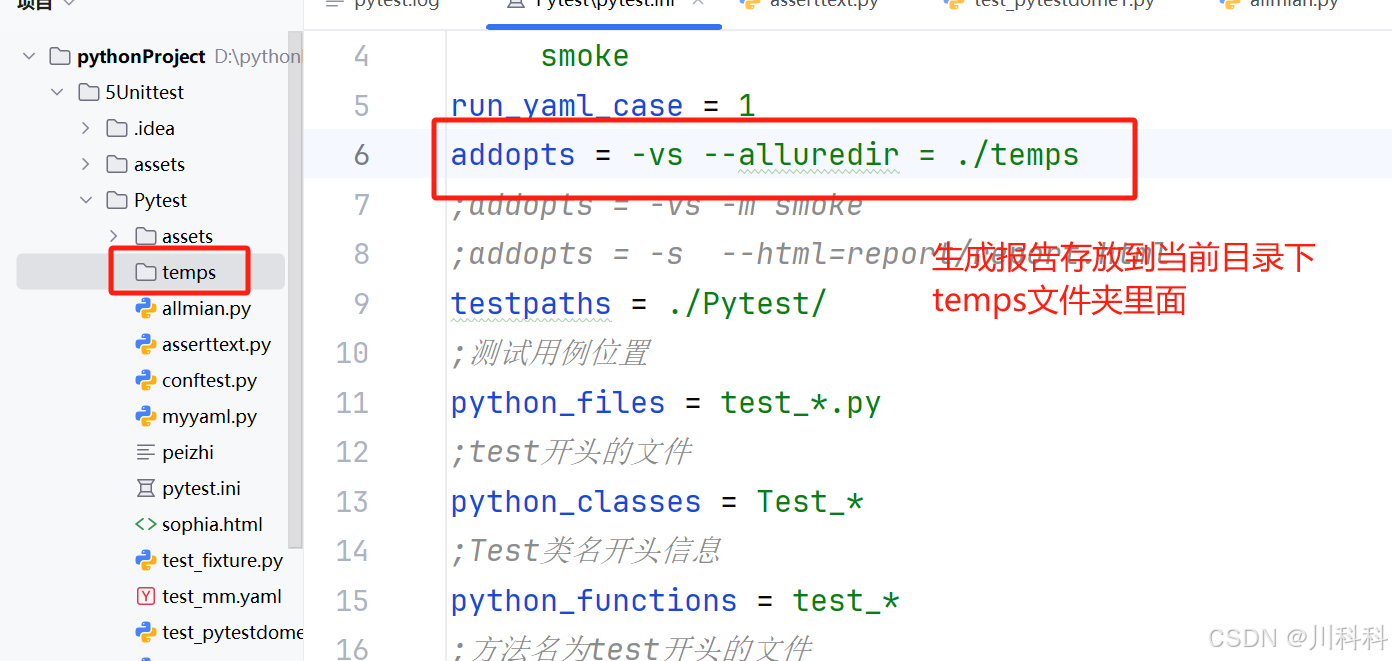
右键运行main函数
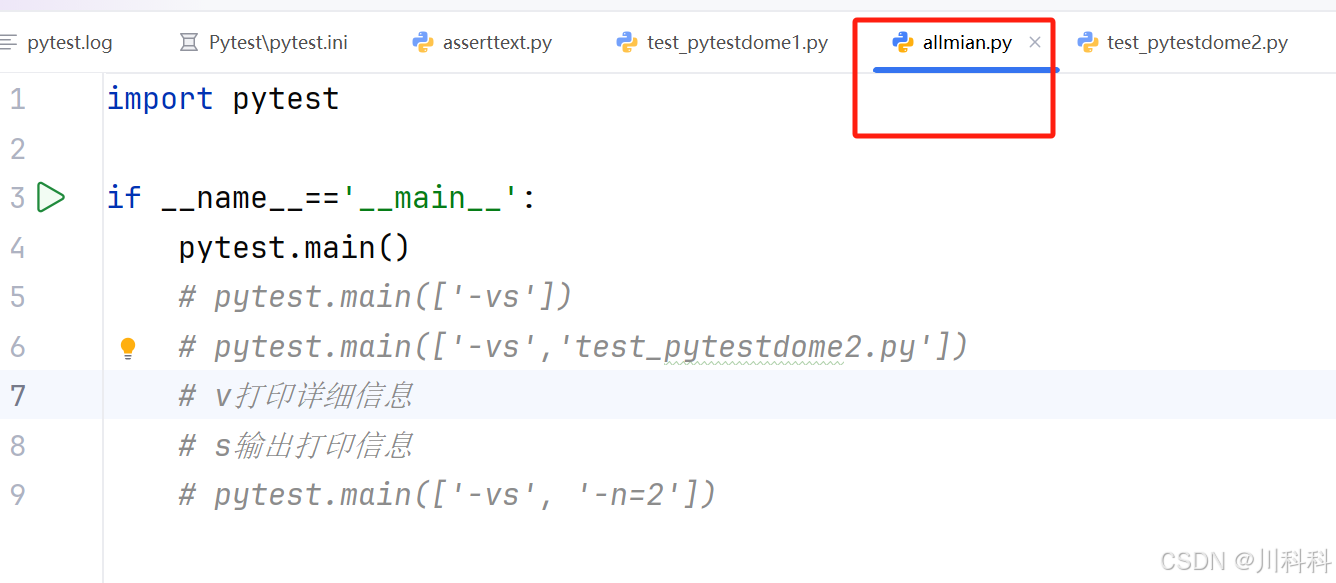
可以看到生成的日志文件,每运行一次,就会生成一次。会内容越来越多。
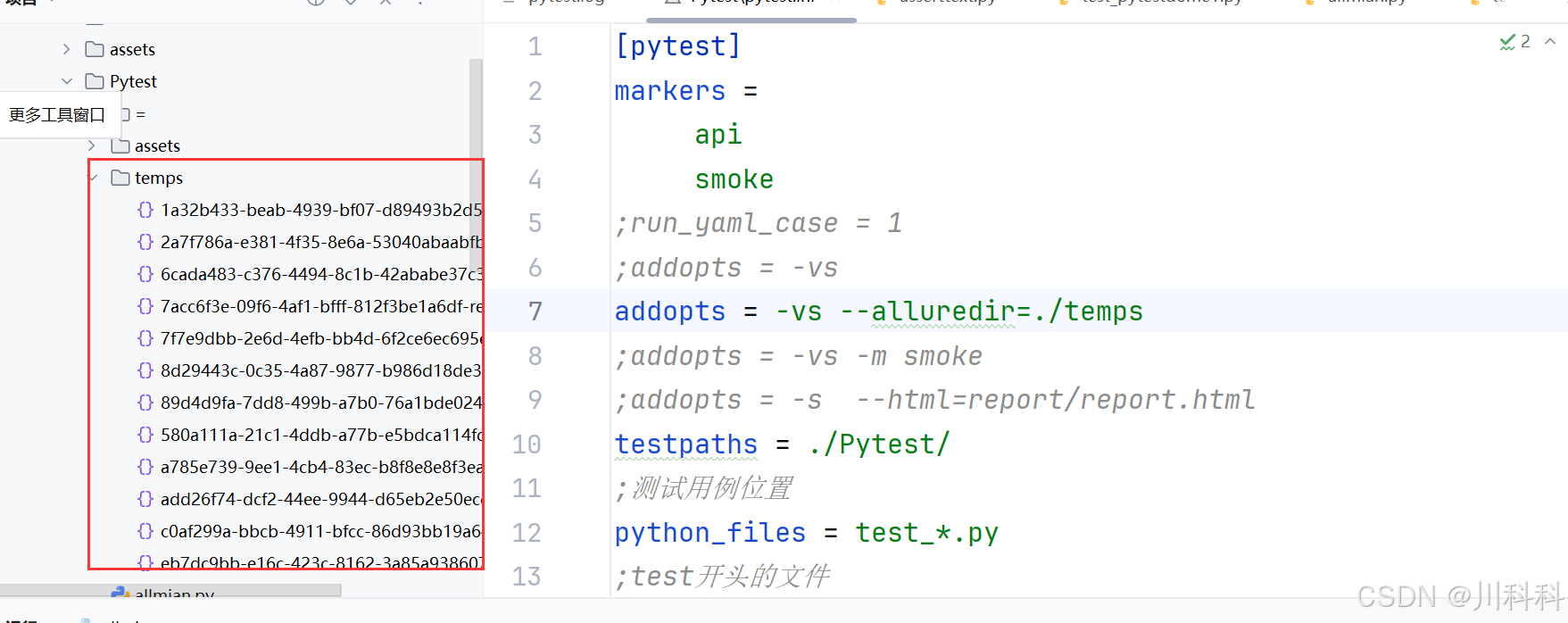
所以我们需要修改命令,每次给它做一次清除,防止占用内存。
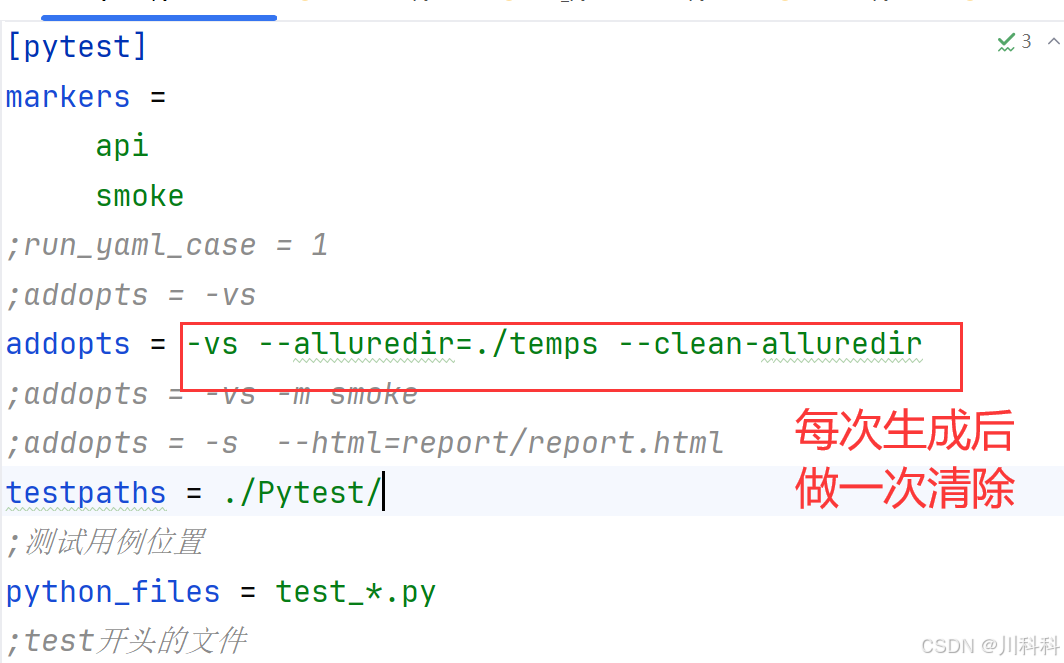
addopts = -vs --alluredir=./temps --clean-alluredir
3.生成正式的allure报告
进入主函数里面,让allure去构建temps里面文件,然后-o输出到我的reports里面,最后加一个--clean每生成结束以后,做一次清楚,防止占满内存。
reports这个文件夹也是我们通过右键,新建的出来的。
if __name__=='__main__':
pytest.main()
time.sleep(3)
os.system("allure generate ./temps -o ./reports --clean")
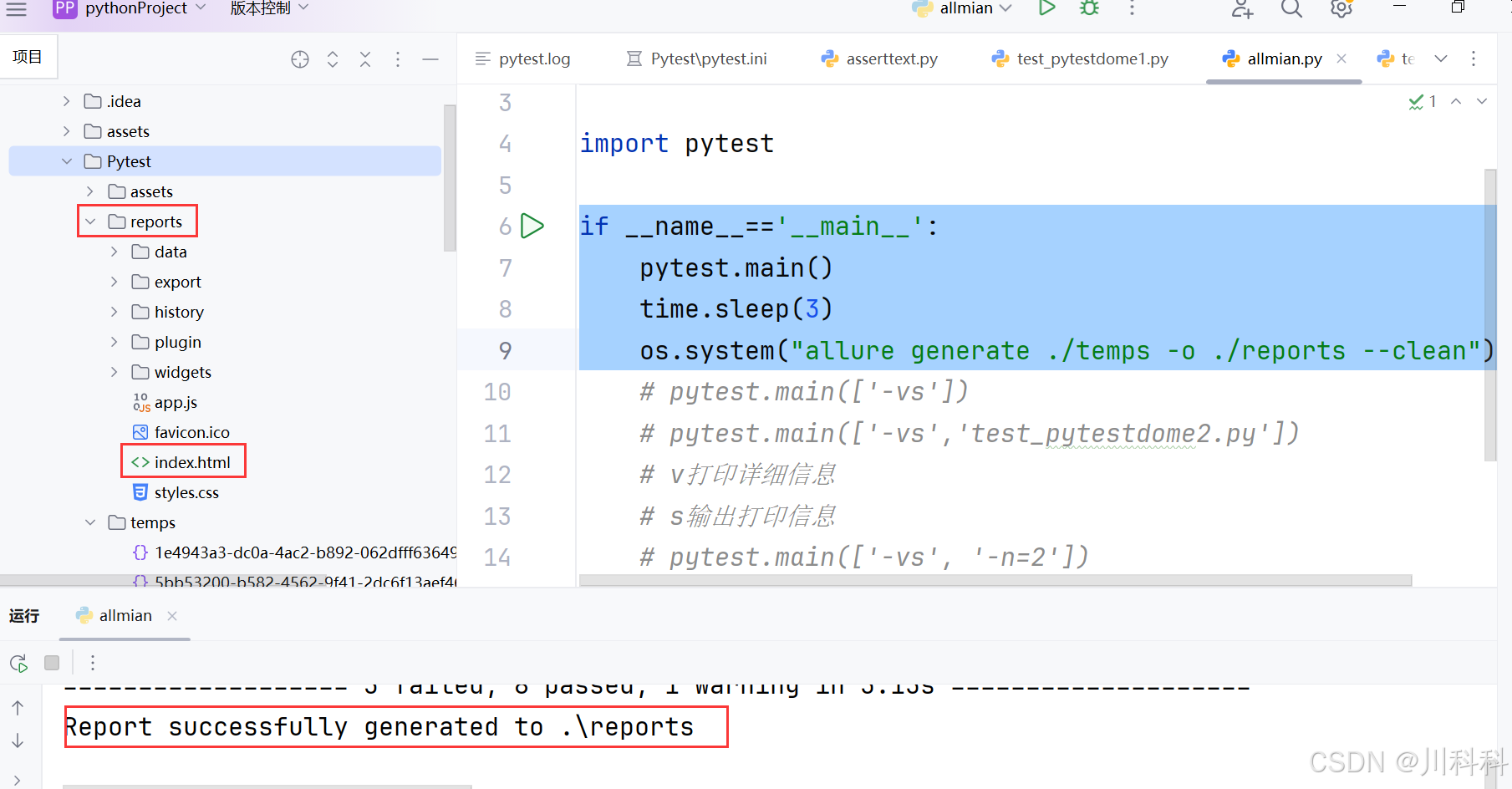
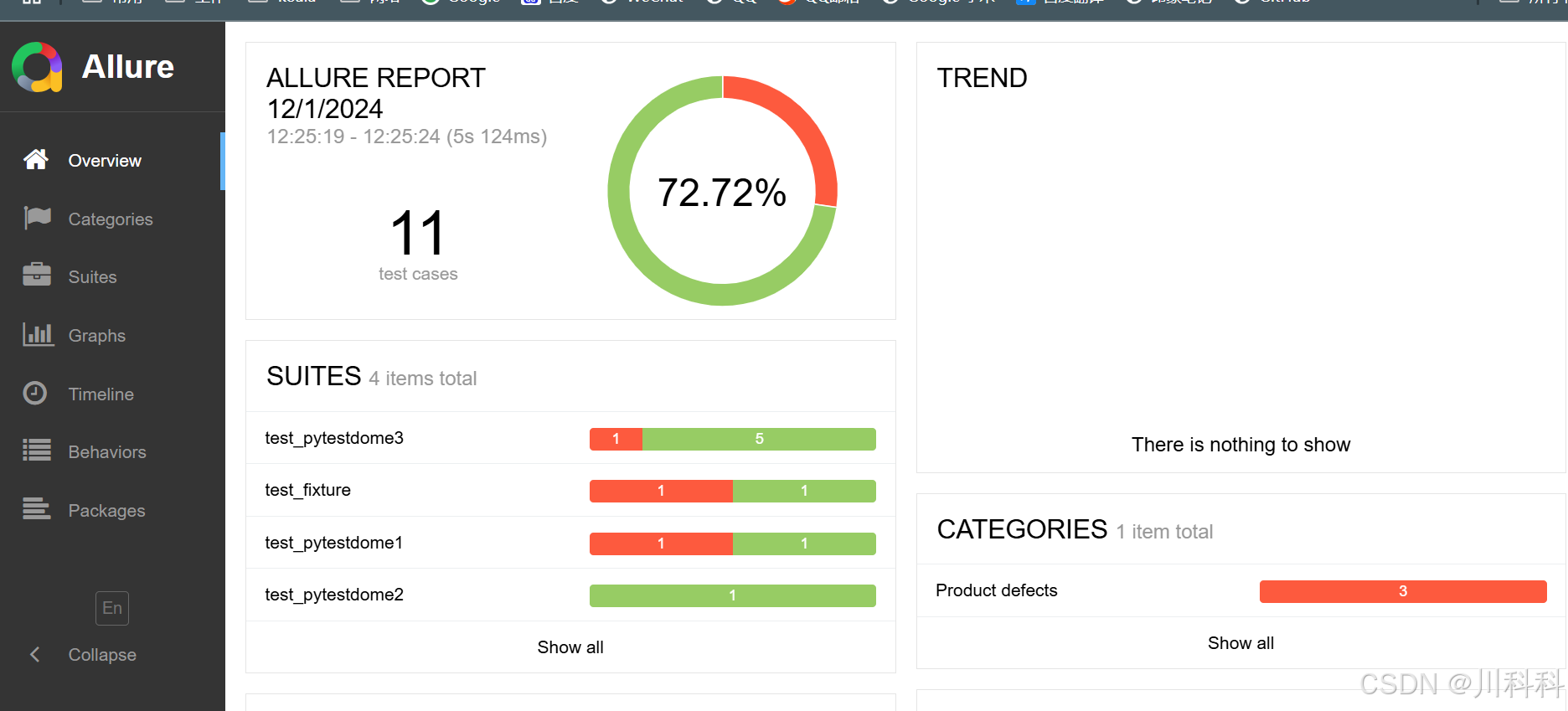
这样就得到我我们的报告了。
附 ini文件代码内容
[pytest]
markers =
api
smoke
;run_yaml_case = 1
;addopts = -vs
addopts = -vs --alluredir=./temps --clean-alluredir
;addopts = -vs -m smoke
;addopts = -s --html=report/report.html
testpaths = ./Pytest/
;测试用例位置
python_files = test_*.py
;test开头的文件
python_classes = Test_*
;Test类名开头信息
python_functions = test_*
;方法名为test开头的文件
;测试用例执行分组
























 2564
2564

 被折叠的 条评论
为什么被折叠?
被折叠的 条评论
为什么被折叠?








